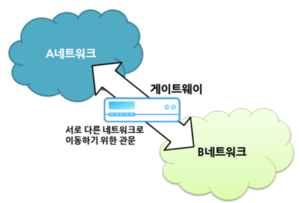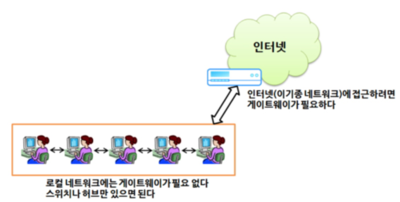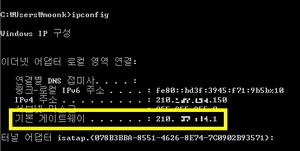"게이트웨이"의 두 판 사이의 차이
(새 문서: 썸네일|300픽셀|'''게이트웨이'''(Gateway) 구조 '''게이트웨이'''<!--게이트 웨이-->(Gateway)<!--GateWay, Gate way, Gate Way-->는 '...) |
|||
| 10번째 줄: | 10번째 줄: | ||
==특징== | ==특징== | ||
* '''인터넷을 위한 필수 조건''' | * '''인터넷을 위한 필수 조건''' | ||
| − | [[파일:인터넷을 위한 필수 조건.png|썸네일| | + | [[파일:인터넷을 위한 필수 조건.png|썸네일|400픽셀|인터넷을 위한 필수 조건]] |
: 해당 컴퓨터가 속해 있는(로컬) 네트워크 구역 내에서는 IP 주소와 서브넷마스크(Subnetmask)만 있어도 주변 컴퓨터와 통신이 가능하다. 다른 네트워크 구역으로 나갈 필요가 없기 때문이다. 하지만 인터넷 등의 이기종 네트워크로 나가기 위해서는 게이트웨이(라우터 등)가 있어야 하고, IP 주소, 서브넷 마스크와 함께 게이트웨이 주소까지 정확하게 설정해야 한다. 컴퓨터가 서로 통신하기 위해서는 모든 컴퓨터마다 유일한 IP 주소를 할당해야 하듯, 게이트웨이에도 중복되지 않는 IP 주소가 필요하다. 이 IP 주소를 토대로 각 컴퓨터가 다른 네트워크와 연결된다. 일반적으로 게이트웨이의 IP 주소는 해당 네트워크 내 컴퓨터에 할당된 IP 주소 중 끝자리(4번째 옥텟)만 다른 형태다. 대게 1을 지정한다. 이를 테면 컴퓨터 IP 주소가 123.123.123.123이라면, 게이트웨이 주소는 123.123.123.1이 된다. 물론 게이트웨이 IP 주소 설정이 잘못되면 외부 네트워크(인터넷) 연결이 불가능하다. | : 해당 컴퓨터가 속해 있는(로컬) 네트워크 구역 내에서는 IP 주소와 서브넷마스크(Subnetmask)만 있어도 주변 컴퓨터와 통신이 가능하다. 다른 네트워크 구역으로 나갈 필요가 없기 때문이다. 하지만 인터넷 등의 이기종 네트워크로 나가기 위해서는 게이트웨이(라우터 등)가 있어야 하고, IP 주소, 서브넷 마스크와 함께 게이트웨이 주소까지 정확하게 설정해야 한다. 컴퓨터가 서로 통신하기 위해서는 모든 컴퓨터마다 유일한 IP 주소를 할당해야 하듯, 게이트웨이에도 중복되지 않는 IP 주소가 필요하다. 이 IP 주소를 토대로 각 컴퓨터가 다른 네트워크와 연결된다. 일반적으로 게이트웨이의 IP 주소는 해당 네트워크 내 컴퓨터에 할당된 IP 주소 중 끝자리(4번째 옥텟)만 다른 형태다. 대게 1을 지정한다. 이를 테면 컴퓨터 IP 주소가 123.123.123.123이라면, 게이트웨이 주소는 123.123.123.1이 된다. 물론 게이트웨이 IP 주소 설정이 잘못되면 외부 네트워크(인터넷) 연결이 불가능하다. | ||
* '''컴퓨터 게이트웨이 확인 방법''' | * '''컴퓨터 게이트웨이 확인 방법''' | ||
| − | [[파일:게이트웨이 확인방법. | + | [[파일:게이트웨이 확인방법.jpg|썸네일|300픽셀|게이트웨이 확인 방법]] |
: 현재 사용 중인 게이트웨이의 IP 주소는 MS 윈도우 운영체계의 IP 설정 화면에서 확인할 수 있다. 윈도우의 '명령 프롬프트(보조프로그램)'를 실행 후 'ipconfig' 명령어를 입력하면 된다. 출력 결과 중 '기본 게이트웨이' 항목에 바로 현 위치의 최측근 게이트웨이 IP 주소다. 공유기를 사용한다면 십중팔구, IP 주소는 192.168.xxx.xxx, 서브넷 마스크는 255.255.255.0, 기본 게이트웨이는 192.168.xxx.1로 설정되어 있을 것이다. 공유기가 없었다면 인터넷 제공사(KT, SK텔레콤, LG유플러스 등)의 게이트웨이(라우터)의 주소가 지정됐을 것이다. 이때 컴퓨터의 IP 주소와 게이트웨이 IP 주소도 192.168.xxx.xxx 이외의 공인 대역으로 설정된다. 결국 사용자 입장에서 보면 공유기가 1차 게이트웨이(공유기에 설정된 게이트웨이, 인터넷 제공사의 라우터가 2차 게이트웨이인 셈이다. 인터넷에 접근하기 위해 공유기 관문을 거쳐(1홉) 인터넷 제공사 관문을(2홉) 차례로 거치는 것이다. 최종 목적지가 네이버라면 네이버의 게이트웨이도 거쳐야 하므로(1개 이상) 홉 수는 증가할 수 밖에 없다. | : 현재 사용 중인 게이트웨이의 IP 주소는 MS 윈도우 운영체계의 IP 설정 화면에서 확인할 수 있다. 윈도우의 '명령 프롬프트(보조프로그램)'를 실행 후 'ipconfig' 명령어를 입력하면 된다. 출력 결과 중 '기본 게이트웨이' 항목에 바로 현 위치의 최측근 게이트웨이 IP 주소다. 공유기를 사용한다면 십중팔구, IP 주소는 192.168.xxx.xxx, 서브넷 마스크는 255.255.255.0, 기본 게이트웨이는 192.168.xxx.1로 설정되어 있을 것이다. 공유기가 없었다면 인터넷 제공사(KT, SK텔레콤, LG유플러스 등)의 게이트웨이(라우터)의 주소가 지정됐을 것이다. 이때 컴퓨터의 IP 주소와 게이트웨이 IP 주소도 192.168.xxx.xxx 이외의 공인 대역으로 설정된다. 결국 사용자 입장에서 보면 공유기가 1차 게이트웨이(공유기에 설정된 게이트웨이, 인터넷 제공사의 라우터가 2차 게이트웨이인 셈이다. 인터넷에 접근하기 위해 공유기 관문을 거쳐(1홉) 인터넷 제공사 관문을(2홉) 차례로 거치는 것이다. 최종 목적지가 네이버라면 네이버의 게이트웨이도 거쳐야 하므로(1개 이상) 홉 수는 증가할 수 밖에 없다. | ||
2019년 11월 18일 (월) 17:20 판
게이트웨이(Gateway)는 '관문'이나 '출입구'라는 의미로 다양한 분야에서 일반적으로 사용되는 용어이다. 컴퓨터 네트워크에서의 게이트웨이는 서로 다른 통신망, 프로토콜을 사용하는 네트워크 간의 통신을 가능하게 하는 컴퓨터나 소프트웨어를 두루 일컫는 용어, 즉 다른 네트워크로 들어가는 입구 역할을 하는 네트워크 포인트이다. 넓은 의미로는 종류가 다른 네트워크 간의 통로의 역할을 하는 장치이다. 또한, 게이트웨이를 지날 때마다 트래픽(traffic)도 증가하기 때문에 속도가 느려질 수 있다. 쉽게 예를 들자면 해외여행을 들 수 있는데 해외로 나가기 위해서 꼭 통과해야하는 공항이 게이트웨이와 같은 개념이다.
개요
게이트웨이는 서로 다른 네트워크 상의 통신 프로토콜(protocol,통신규약)을 적절히 변환해주는 역할을 한다. 하나 이상의 프로토콜을 사용하여 통신한다는 면에서 라우터, 스위치와는 구별되며 OSI 참조 모델의 7계층 가운데 어느 곳에서도 동작이 가능하므로 전송방식이 다른 통신망도 흡수함으로써 서로 다른 기종끼리도 접속을 가능하게 한다.[1] 게이트웨이는 일반적으로 하드웨어 형태로 제공되며, 내부적으로 복잡한 원리로 작동하지만 외형은 생각보다 간단하다. 흔히 보는 네트워크 허브나 스위치 등과 비슷하게 생겼다. 또한, 기능이나 용도, 적용 범위 등에 따라 손바닥만한 제품부터 소형 냉장고만한 제품까지 크기도 다양하다. 물론 설치와 설정 작업은 네트워크 전문가가 아니면 처리하기가 매우 어렵다.
우리는 컴퓨터 사용 환경에서 게이트웨이를 늘 사용하고 있다. 가깝게는 인터넷 유무선 공유기가 우리가 만나는 첫 번째 게이트웨이다. 공유기는 사용자 컴퓨터의 네트워크와 인터넷을 연결하여 사용자가 웹 사이트에 접근할 수 있도록 관문을 열어 준다. 사용자가 속해 있는 로컬 네트워크의 통신 프로토콜과 인터넷의 통신 프로토콜이 다르기 때문이다. 참고로 공유기는 게이트웨이의 역할과 라우터의 역할, 방화벽 역할 등을 동시에 제공하는 종합 네트워크 장비이다. 한편, 자신의 컴퓨터에서 목적지 네트워크까지 도달하기까지 여러 개의 게이트웨이를 거칠 수 있다. 다만, 게이트웨이를 거칠 때마다 네트워크 부하(트래픽, traffic)도 증가하여 전송 속도가 느려질 수 있다.[2]
특징
- 인터넷을 위한 필수 조건
- 해당 컴퓨터가 속해 있는(로컬) 네트워크 구역 내에서는 IP 주소와 서브넷마스크(Subnetmask)만 있어도 주변 컴퓨터와 통신이 가능하다. 다른 네트워크 구역으로 나갈 필요가 없기 때문이다. 하지만 인터넷 등의 이기종 네트워크로 나가기 위해서는 게이트웨이(라우터 등)가 있어야 하고, IP 주소, 서브넷 마스크와 함께 게이트웨이 주소까지 정확하게 설정해야 한다. 컴퓨터가 서로 통신하기 위해서는 모든 컴퓨터마다 유일한 IP 주소를 할당해야 하듯, 게이트웨이에도 중복되지 않는 IP 주소가 필요하다. 이 IP 주소를 토대로 각 컴퓨터가 다른 네트워크와 연결된다. 일반적으로 게이트웨이의 IP 주소는 해당 네트워크 내 컴퓨터에 할당된 IP 주소 중 끝자리(4번째 옥텟)만 다른 형태다. 대게 1을 지정한다. 이를 테면 컴퓨터 IP 주소가 123.123.123.123이라면, 게이트웨이 주소는 123.123.123.1이 된다. 물론 게이트웨이 IP 주소 설정이 잘못되면 외부 네트워크(인터넷) 연결이 불가능하다.
- 컴퓨터 게이트웨이 확인 방법
- 현재 사용 중인 게이트웨이의 IP 주소는 MS 윈도우 운영체계의 IP 설정 화면에서 확인할 수 있다. 윈도우의 '명령 프롬프트(보조프로그램)'를 실행 후 'ipconfig' 명령어를 입력하면 된다. 출력 결과 중 '기본 게이트웨이' 항목에 바로 현 위치의 최측근 게이트웨이 IP 주소다. 공유기를 사용한다면 십중팔구, IP 주소는 192.168.xxx.xxx, 서브넷 마스크는 255.255.255.0, 기본 게이트웨이는 192.168.xxx.1로 설정되어 있을 것이다. 공유기가 없었다면 인터넷 제공사(KT, SK텔레콤, LG유플러스 등)의 게이트웨이(라우터)의 주소가 지정됐을 것이다. 이때 컴퓨터의 IP 주소와 게이트웨이 IP 주소도 192.168.xxx.xxx 이외의 공인 대역으로 설정된다. 결국 사용자 입장에서 보면 공유기가 1차 게이트웨이(공유기에 설정된 게이트웨이, 인터넷 제공사의 라우터가 2차 게이트웨이인 셈이다. 인터넷에 접근하기 위해 공유기 관문을 거쳐(1홉) 인터넷 제공사 관문을(2홉) 차례로 거치는 것이다. 최종 목적지가 네이버라면 네이버의 게이트웨이도 거쳐야 하므로(1개 이상) 홉 수는 증가할 수 밖에 없다.

 위키원
위키원